Perbaiki kesalahan dan masalah gagal MBR2GPT pada Windows 11/10
MBR2GPT.exe adalah alat konversi disk asli Windows 11/10 yang dapat digunakan pengguna PC untuk mengonversi disk dengan tabel partisi MBR ke GPT tanpa kehilangan data(convert a disk with the MBR partition table to a GPT without data loss) dan tanpa perlu menghapus partisi yang ada. Dalam posting ini, kami akan mengeksplorasi berbagai contoh pesan kesalahan gagal MBR2GPT(MBR2GPT failed errors) , masing-masing dengan deskripsi uniknya, serta memberikan solusi yang paling sesuai yang terkait dengan masing-masing contoh.
Perbaiki(Fix MBR2GPT) kesalahan gagal MBR2GPT pada Windows 11/10
Panduan ini mencakup 5 jenis kesalahan gagal MBR2GPT pada (MBR2GPT)Windows 11/10 , menjelaskan penyebabnya dan memberikan solusi langkah demi langkah untuk setiap situasi.
- Validasi tata letak disk MBR2GPT(MBR2GPT) gagal
- MBR2GPT tidak dapat menemukan partisi OS
- MBR2GPT tidak dapat menemukan ruang untuk partisi sistem EFI
- Disk non sistem MBR2GPT
- MBR2GPT tidak dapat menginstal file boot baru
Lihat bagian di bawah ini sesuai dengan informasi kesalahan yang tepat di komputer Anda untuk melihat solusi.
Validasi tata letak disk MBR2GPT(MBR2GPT) gagal

Anda akan menemukan kesalahan ini karena program MBR2GPT hanya berlaku untuk Windows 10 versi 1703, Windows 11 atau yang lebih baru. Jadi, jika Anda menjalankan alat pada Windows 10 versi lebih awal dari v1703, kesalahan validasi tata letak disk MBR2GPT ini akan terjadi.
Solusi(Solutions)
- Jika Anda menggunakan komputer yang menjalankan Windows 7 , 8, atau 8.1, Anda dapat meningkatkan ke versi/build Windows 11/10 yang saat ini didukung .
- Jika Anda telah menginstal versi Windows 10 yang lebih lama seperti versi 1507, 1511, dan 1607, Anda harus menjalankan alat saat boot ke versi Windows 10 atau Windows 11 yang lebih baru dan melakukan konversi offline.
- Jika disk MBR memiliki 4 partisi, konversi akan gagal dan Anda akan menerima kesalahan ini. Dalam hal ini, coba hapus satu partisi dan lihat apakah itu membantu.
MBR2GPT tidak dapat menemukan partisi OS
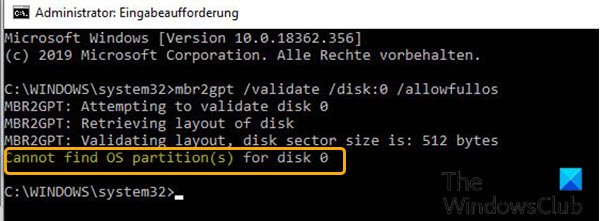
Ada beberapa alasan untuk kesalahan ini; salah satu yang paling umum adalah entri yang buruk di Data Konfigurasi Boot(Boot Configuration Data) ( BCD ). Anda mungkin juga mengalami kesalahan ini jika Windows RE (Lingkungan Pemulihan) dinonaktifkan dan lokasinya tidak disetel, tetapi telah menetapkan GUID yang sama yang gagal saat menjalankan MBR2GPT .
Solusi(Solutions)
- Bangun kembali file BCD(Rebuild BCD file) dan jalankan MBR2GPT.exe lagi.
- Aktifkan Windows RE .
MBR2GPT tidak dapat menemukan ruang untuk partisi sistem EFI
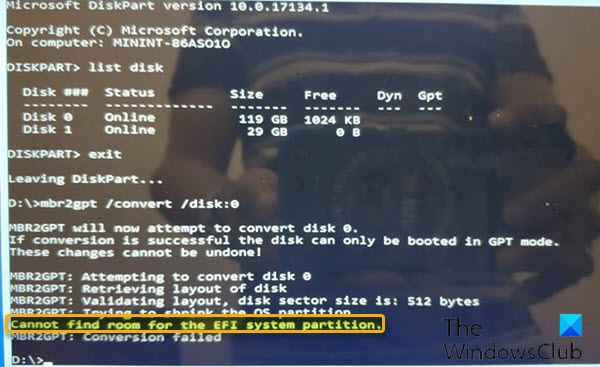
Alasan paling umum untuk kesalahan ini adalah sebagai berikut:(The most common reasons for this error are as follows:)
- Lebih dari empat partisi hard drive.
- Hard disk dengan beberapa bad sector.
- Penyusutan atau kegagalan defragmentasi karena file sistem, file terkunci.
- Ruang tidak cukup untuk partisi Cadangan Sistem(System Reserved partition) .
Solusi)(Solution(s))
- Periksa apakah disk dienkripsi. Jika ya, buka kuncinya.
- Sebelum konversi, Anda harus memeriksa apakah Windows 10 versi 1703 atau lebih tinggi. Untuk memeriksa, klik Mulai(Start) , ketik winver , dan tekan Enter . Anda akan menerima output yang menyatakan versi/build Windows 10 Anda saat ini .
- Meskipun MBR2GPT dapat berjalan di OS penuh, kami sangat menyarankan untuk menjalankannya di WinPE . Karena MBR2GPT adalah operasi tingkat rendah, ada banyak hal yang dapat mengganggu konversi. WinPE relatif bersih dan tidak memiliki banyak hal yang dapat menyebabkan masalah, seperti jenis driver filter tertentu yang menyentuh disk. Namun, jika Anda tidak dapat menjalankan MBR2GPT di WinPE , maka Anda mungkin perlu mempertimbangkan untuk menonaktifkan file Halaman, Hiberfile(disabling the Page file, Hiberfile) , lalu menjalankan kembali MBR2GPT.exe.
- Buka Manajemen Disk(Open Disk Management) dan kecilkan drive C menjadi sekitar 2GB dan biarkan tidak terisi. Jika gagal, maka itu berarti drive C Anda terfragmentasi. Dalam hal ini, Anda dapat mendefrag disk dan mengecilkannya lagi. Setelah selesai, coba MBR2GPT . Jika gagal lagi, Anda dapat menggunakan EaseUS Partition Manager untuk mengubah ukuran partisi sistem menjadi 600 MB(MBs) dan kemudian extend the System Reserved partition/volume .
Disk non sistem MBR2GPT
Anda tidak dapat menggunakan MBR2GPT untuk mengonversi disk data (non-sistem) dari MBR ke GPT . Jika Anda ingin mengonversi disk data, Anda dapat mengonversi MBR ke GPT di Windows 11/10 melalui Manajemen Disk(Disk Management) atau Command Prompt – perlu diingat, Anda berisiko kehilangan data karena Anda harus menghapus semua partisi atau volume pada disk sebelum konversi.
MBR2GPT tidak dapat menginstal file boot baru
Seperti yang telah ditunjukkan, tidak mungkin untuk mengonversi disk dengan versi OS Windows(Windows OS) yang lebih lama , seperti Windows 8.x dan Windows 7 , tetapi Anda dapat meningkatkan ke Windows 11/10 , dan kemudian menggunakan alat ini untuk mengonversi dari MBR ke GPT .
Beri tahu kami di bagian komentar di bawah kesalahan gagal MBR2GPT(MBR2GPT failed errors) lainnya yang mungkin Anda temui bahwa tidak ada solusi yang diuraikan dalam posting ini yang tidak menyelesaikan masalah.
Posting terkait(Related post) : MBR2GPT failed to enable backup/restore privileges .
Related posts
Fix Microsoft Store Masuk error 0x801901f4 pada Windows 11/10
Fix Crypt32.dll tidak ditemukan atau hilang kesalahan di Windows 11/10
Fix Gagal memuat kesalahan Steamui.dll pada Windows 10
Fix ShellExecuteEx gagal; Kode error 8235 pada Windows10
Fix Application Load Error 5:0000065434 pada Windows 10
Fix LiveKernelEvent Kesalahan pada Windows Komputer
Troubleshoot OneNote masalah, kesalahan & masalah di Windows 11/10
Fix Microsoft Office Error Code 0x426-0x0
Fix Exception Processing Message parameter tak terduga System Error
Fix Bdeunlock.exe Bad image, System Error atau Tidak menanggapi kesalahan
Steam Error - Hilang Content Manifest error pada Windows 10
Fix PXE-E61, kegagalan Media test, check cable boot error pada Windows 10
Fix ShellExecuteEx Gagal Gagal di Windows 10
Fix Smart Check berlalu, Short DST kesalahan Gagal di HP computer
Fix Package tidak dapat didaftarkan pada Windows 11/10
Fix Windows Upgrade Error 0xC1900101-0x4000D
Kesalahan Fix Explorer.exe application pada Windows 11/10
Fix File System Error (-2147219195) pada Windows 10
Fix Motherboard error code 99 pada komputer Windows
Fix Hard Drive tidak menginstal masalah pada Windows 10
